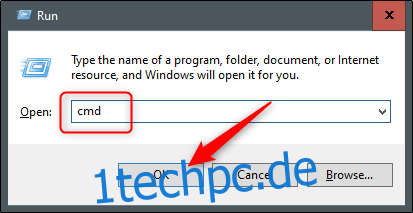Die Verwendung der Eingabeaufforderung zum Ausschalten Ihres Windows 10-PCs bietet mehr Optionen und Flexibilität als nur die Option zum Herunterfahren aus dem Startmenü oder das Drücken des Netzschalters an Ihrem PC. So wird’s gemacht.
Inhaltsverzeichnis
Fahren Sie Ihren PC über die Eingabeaufforderung herunter
Beginnen Sie, indem Sie die Tasten Windows + R drücken, um das Ausführen-Fenster zu öffnen. Geben Sie dort „cmd“ in das Feld ein und wählen Sie dann die Schaltfläche „OK“.
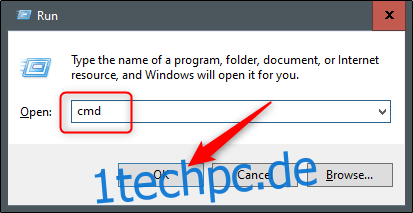
Dies öffnet die Eingabeaufforderung. Geben Sie hier shutdown /s ein.
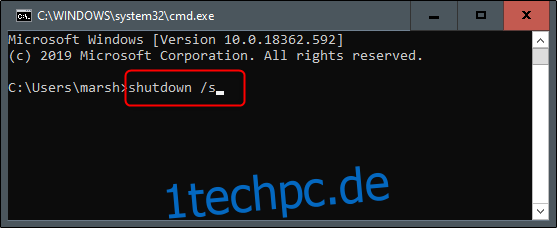
Sobald Sie die Eingabetaste drücken, wird eine Meldung angezeigt, die Sie darüber informiert, dass Windows in weniger als einer Minute heruntergefahren wird. Sie können die Schaltfläche „Schließen“ auswählen, wenn Sie möchten, dies hat jedoch keinen Einfluss auf den Herunterfahrvorgang.
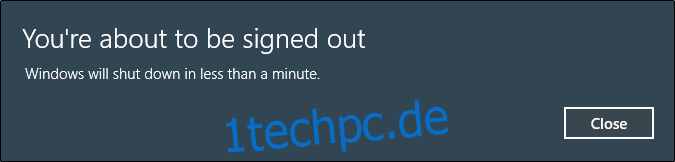
Das ist alles dazu. Innerhalb einer Minute wird Ihr PC heruntergefahren. Es gibt auch eine Möglichkeit, Ihren PC über die Eingabeaufforderung neu zu starten, wenn Sie dies bevorzugen.
Starten Sie Ihren PC über die Eingabeaufforderung neu
Dieser Vorgang zum Neustarten Ihres PCs ist fast identisch mit dem Herunterfahren Ihres PCs, außer dass Sie einen etwas anderen Befehl in der Eingabeaufforderung verwenden.
Öffnen Sie das Ausführen-Fenster, indem Sie die Windows-Taste + R drücken, geben Sie „cmd“ in das Feld ein und wählen Sie dann die Schaltfläche „OK“, um die Eingabeaufforderung zu öffnen.
Geben Sie in der Eingabeaufforderung shutdown /r ein.

Drücken Sie die Eingabetaste, um fortzufahren. Ihr PC beginnt nun innerhalb der nächsten Minute mit dem Neustart.
Dies sind nur zwei der vielen verschiedenen Optionen zum Herunterfahren Ihres Windows-PCs über die Eingabeaufforderung. Um eine vollständige Liste der verfügbaren Optionen zum Herunterfahren zu erhalten, geben Sie shutdown /? in der Eingabeaufforderung und drücken Sie dann die Eingabetaste. Eine vollständige Liste der Schalter und die entsprechenden Beschreibungen werden angezeigt.
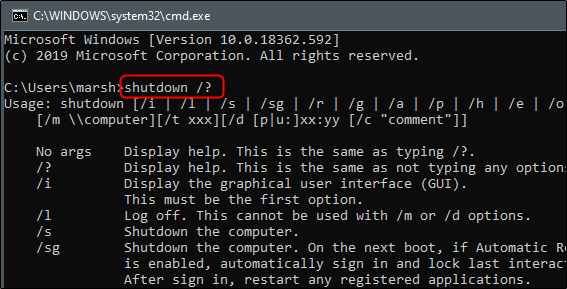
Zur Erleichterung unserer Leser haben wir unten die vollständige Liste der Befehle und Beschreibungen zum Herunterfahren von Microsoft bereitgestellt.
Liste der Schalter und Parameter zum Herunterfahren der Eingabeaufforderung